嵌入式实习--MobaXterm连接开发板与SSH远端服务器详细使用教程
提示:文章写完后,目录可以自动生成,如何生成可参考右边的帮助文档
文章目录
- 前言
- 一、前期准备
- 二、安装USB串口模块驱动
- 1.1驱动未自动安装
- 二、MobaXterm安装使用
- 2.1 MobaXterm 软件安装
- 2.2 MobaXterm 软件使用
- 2.2.1连接开发板
- 2.2.2 远程SSH连接服务器
前言
在嵌入式Linux开发中,我们都是通过串口与板子进行“交流”。串口是串行接口的简称,是指数据一位一位地顺序传送,其特点是通信线路简单。
在电脑上安装好MobaXterm后,接上USB串口模块,并跟开发板连好线。在MobaXterm里敲打键盘,就会通过USB 串口模块,将数据经过TTL延长线传给板子,板子就能接收到我们在电脑上发送的数据。
反过来,板子发送的数据首先经过TTL延长线到USB串口模块,MobaXterm读取数据后显示出来。
你需要有串口助手,可以是:Xshell、putty、友善、MobaXterm,等。。。(推荐MobaXterm,支持各种连接,功能齐全)
一、前期准备
平常学习网上视频都是一根数据线插到串口就行,实习不一样,搞的有点蒙
正确步骤如下:
按下面步骤连接好,usb转RS232模块中的RX、TX、GND分别接连接线的TX、RX、GND。
二、安装USB串口模块驱动
将USB转RS232/TTL串口模块插在电脑USB上,此时Windows会自动安装驱动(安装可能比较慢,等一分钟左右)。打开电脑的“设备管理器”,在“端口(COM和LPT)”项下,可以看到如下图中的“USB Serial Port(COM3)”。这里的“COM3”可能与你电脑上的不一样,记住你电脑显示的数字。
1.1驱动未自动安装
本人实习时,并未自动安装。如果没有自动安装,可打开设备管理里,在“端口”选项下,看到驱动名字后面有黄色标志符,百度驱动名字,下载安装就行,安装完显示如下,黄色标志符消失。
步骤:点击左侧“计算机管理(本地)”中的“设备管理器”,在右侧选中“端口(COM和 LPT)”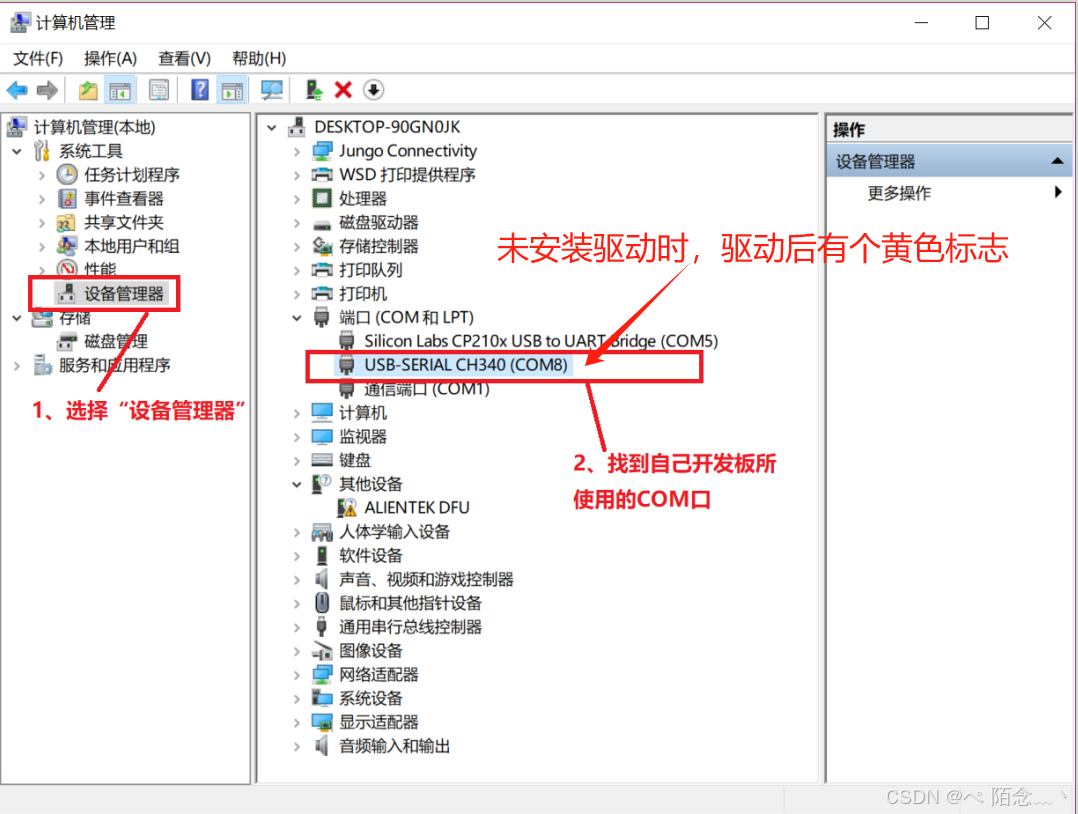
二、MobaXterm安装使用
2.1 MobaXterm 软件安装
实习时公司装不了破解软件,更不能用注册机。主管说有免安装的串口助手,找了半天,我没权限装不了,哈哈。
MobaXterm 也是一个类似 SecureCRT 和 Putty 的终端软件,此软件是网友推荐的,功能强
大而且免费(也有收费版)!我试用了一下,用起来非常舒服!在这里推荐大家使用此软件作为终
端调试软件, MobaXterm 软件在其官网下载即可,地址为 Mobaxterm.
“Download”按钮即可打开下载界面,一共有两个版本,左侧为免费的 Home Edition 版本,右侧为付费的Professional Edition 版本。下载免费版安装即可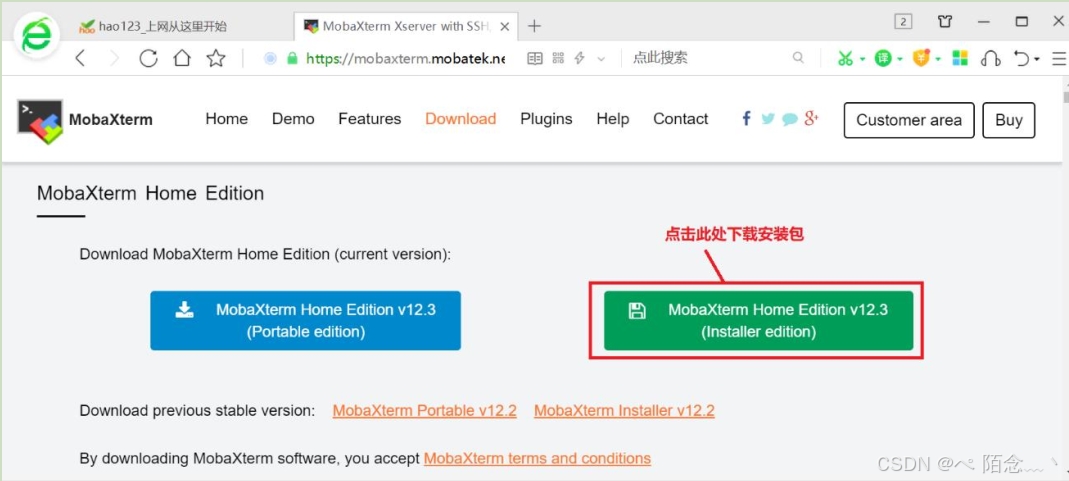
2.2 MobaXterm 软件使用
2.2.1连接开发板
MobaXterm 软件支持很多种协议,比如 SSH、 Telnet、 Rsh、 Xdmcp、RDP、 VNC、 FTP、 SFTP、 Serial 等等,我们现在就讲解一下如何建立 Serial 连接,也就是串口连接,因为我们使用MobaXterm的主要目的就是作为串口终端使用。点击菜单栏中的“Sessions->New session”按钮,打开新建会话窗口。
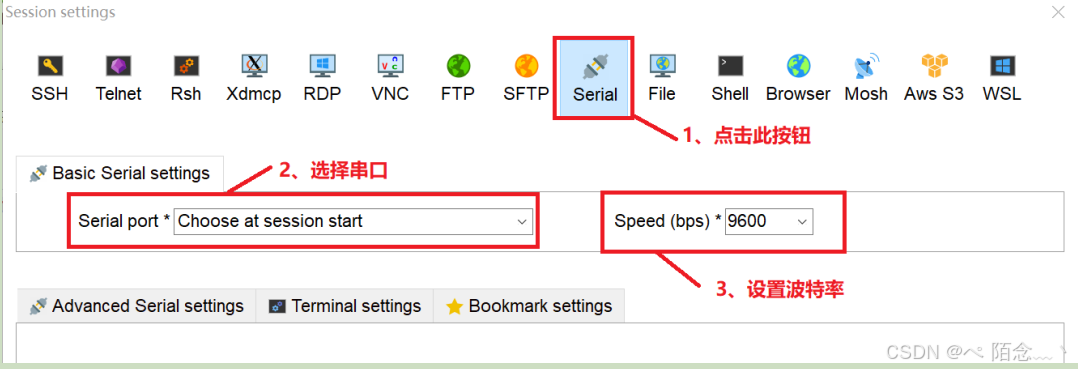
打开串口设置窗口以后先选择要设置的串口号,因此要先用串口线将开发板连接到电脑上
上,然后设置波特率为 115200(根据自己实际需要设置)。MobaXterm 软件可以自动识别串口,因此我们直接下拉选择即可,波特率也是同样的设置方式,下拉选择即可。
点击 Advanced Serial settings 选项卡,设置串口的其他功能,比如串口引擎、数据位、停止
位、奇偶校验和硬件流控等。最后点击OK.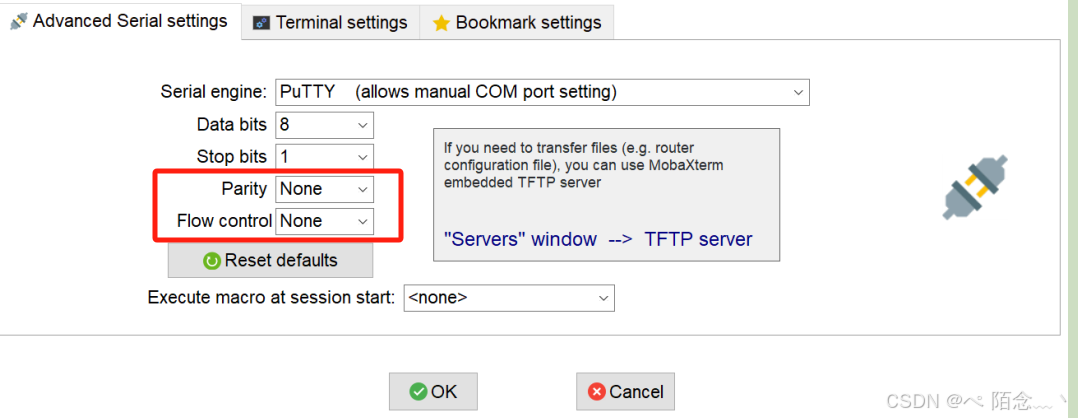
如果要设置终端相关的功能的话点击“Terminal settings”即可,比如终端字体以及字体大
小等。设置完成以后点击下方的“OK”按钮即可。串口设置完成以后就会打开对应的终端窗口。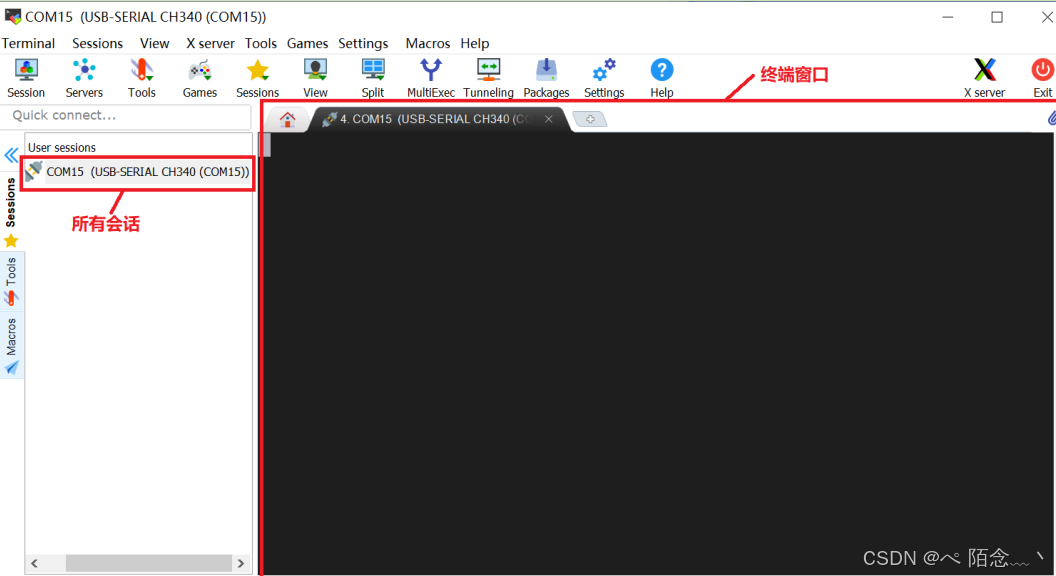
如果开发板里面烧写了系统的话就会在终端中打印出系统启动的 log 信息,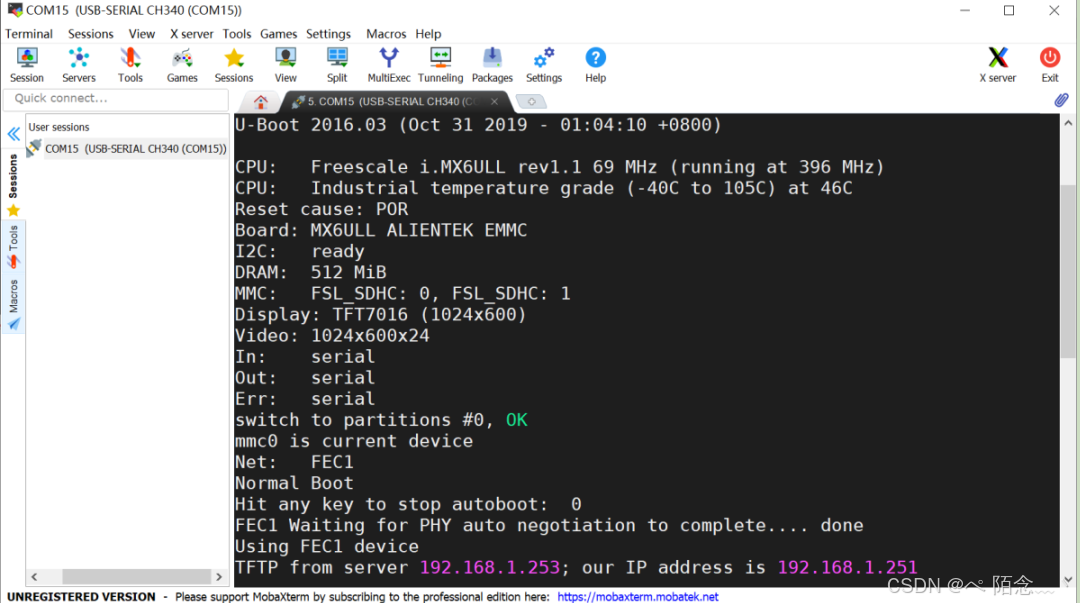
2.2.2 远程SSH连接服务器
公司电脑和远端服务器在通一网段下,因此可以直接连。平常练习时电脑和虚拟机ubuntu要设置在同一网段,有时间我再把设置同一网段步骤补上,这里直接说电脑和远端服务器在通一网段下了。
在MobaXterm的界面依次点击 Session -> SSH,进入SSH设置页面,再填入支持SSH协议的开发主机IP 和 用户名,最后点击页面下方OK按钮,完成配置。
第一步:打开MobaXterm软件,界面如下
第二步:点击左上角Session
第三步:点击SSH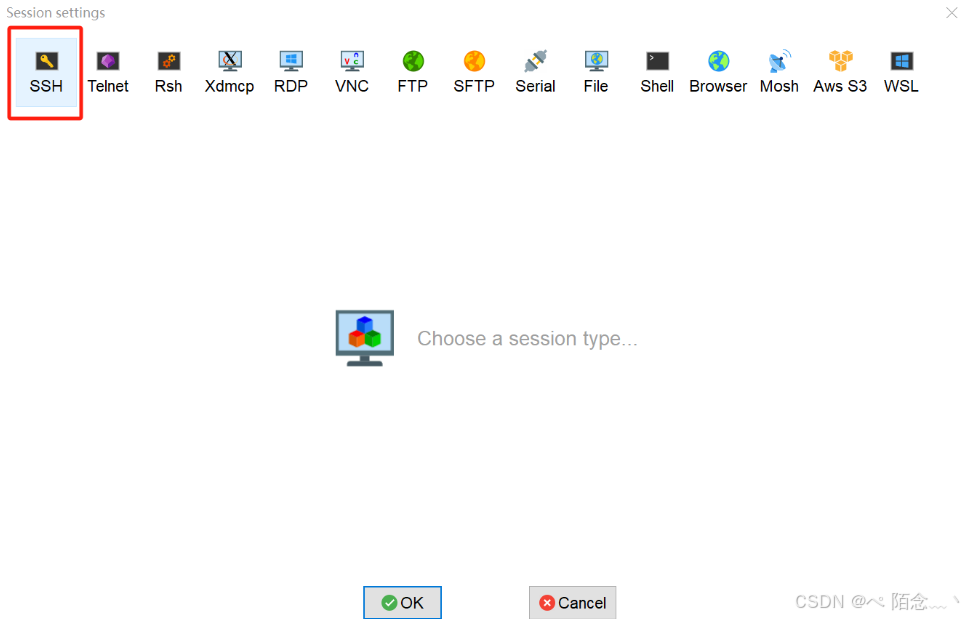
第四步:输入服务器ip,输入用户名,点击Terminal settings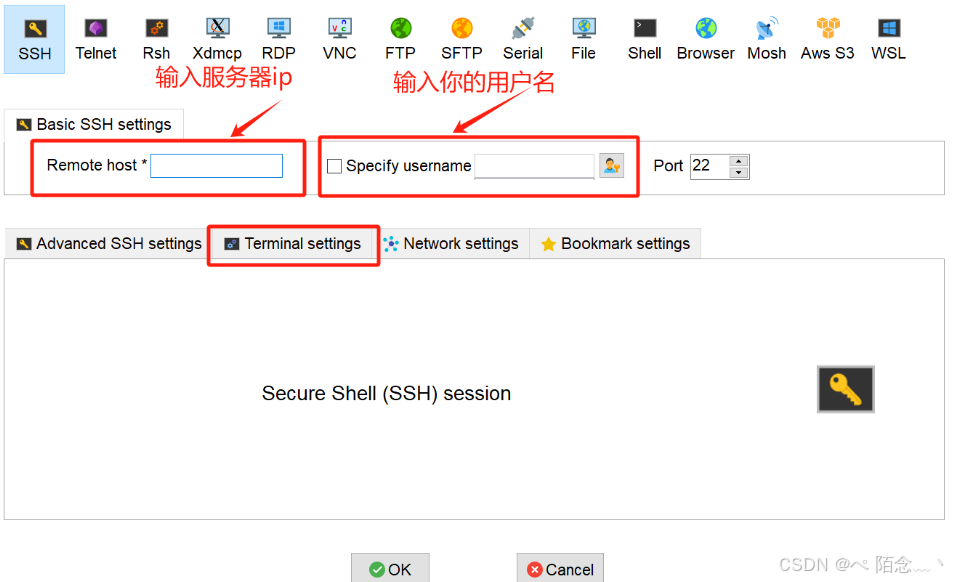
第五步:按下面页面进行操作,其他不用动,点击OK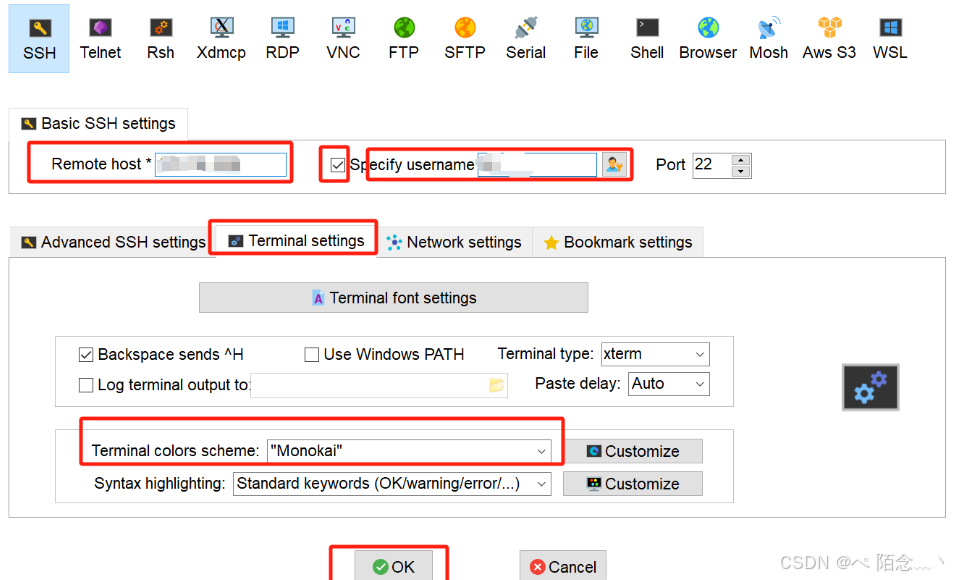
点击OK后输入密码即完成登录连接。
①输入ssh用户的密码;
②连接SSH成功后,会自动连接SFTP,不用像SecureCrt 或 Xshell 那样重新建立 FTP 的连接;
③SFTP连接成功后,访问主机的目录,可以修改后访问其他目录;
④如果想要下次连接该ssh主机时,不用输入密码,可以设置一个主密码,来保存各个连接的密码。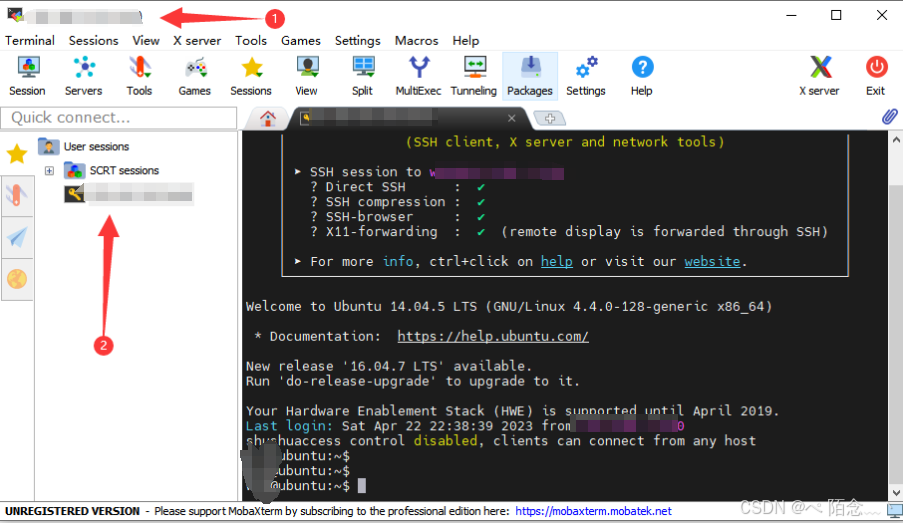
备注:可以通过mobaxterm直接与服务器互传文件,直接从pc端拖拉到服务器对应的文件目录即可
